时间:2019-10-24 06:47 来源: https://www.xggww.com 作者:Win7系统之家
今天和大家分享一下win10系统软件界面显示不完整问题的解决方法,在使用win10系统的过程中经常不知道如何去解决win10系统软件界面显示不完整的问题,有什么好的办法去解决win10系统软件界面显示不完整呢?小编教你只需要1、首先在win10系统中的空白桌面上鼠标右击,选择“屏幕分辨率”选项; 2、在打开电脑的屏幕分辨率设置窗口之后,我们点击里面的“放大或缩小文本和其他项目”;就可以了;下面就是我给大家分享关于win10系统软件界面显示不完整的详细步骤::
推荐:
1、首先在win10系统中的空白桌面上鼠标右击,选择“屏幕分辨率”选项;

2、在打开电脑的屏幕分辨率设置窗口之后,我们点击里面的“放大或缩小文本和其他项目”;
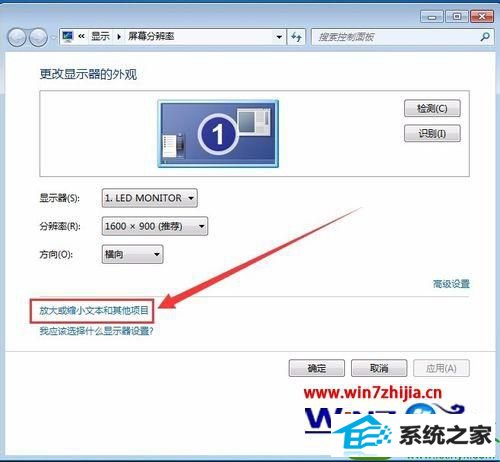
3、接着打开“放大或缩小文本和其他项目” 之后,我们点击右边的“较小(s)-100%(默认)”,之后点击应用按钮;
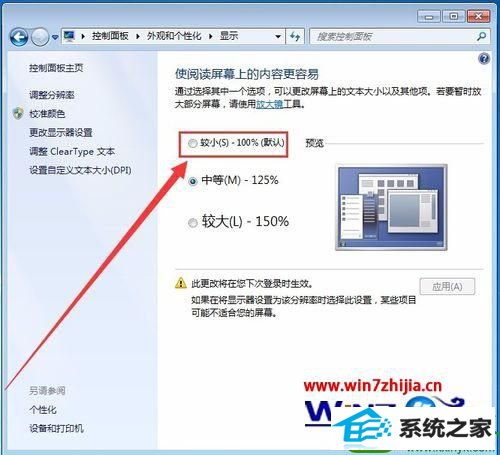
4、在弹出的确认窗口里,我们点击“立即注销”,当电脑注销重启好之后,软件就可以正常界面使用了。
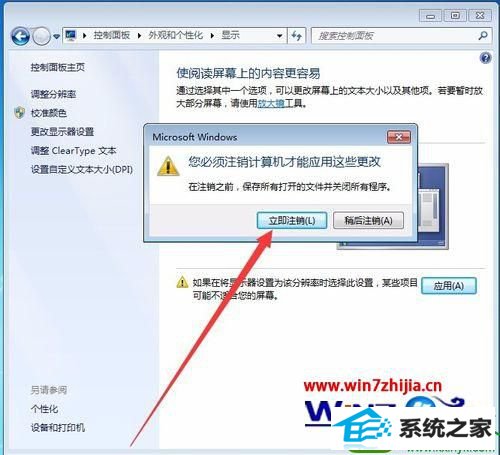
上面就是关于windows10系统下软件界面显示不完整的解决方法,有碰到一样问题的用户们可以参照上面的方法进行操作吧,希望可以对大家有更多的帮助,